Win10没有打开蓝牙的选项怎么办 Win10没有打开蓝牙选项的解决方法
时间:2024-12-24 15:24:38 290浏览 收藏
积累知识,胜过积蓄金银!毕竟在文章开发的过程中,会遇到各种各样的问题,往往都是一些细节知识点还没有掌握好而导致的,因此基础知识点的积累是很重要的。下面本文《Win10没有打开蓝牙的选项怎么办 Win10没有打开蓝牙选项的解决方法》,就带大家讲解一下知识点,若是你对本文感兴趣,或者是想搞懂其中某个知识点,就请你继续往下看吧~
Win10蓝牙选项消失?试试这两种方法!
本文提供两种解决Win10系统找不到蓝牙选项问题的实用方法。
方法一:重启USB设备
-
打开“设备管理器”(可在Windows搜索栏直接搜索)。
-
找到带有黄色感叹号的USB设备,右键点击,选择“重启设备”。(下图仅供参考,您的设备管理器可能略有不同。)

- 关闭设备管理器,然后尝试重新打开蓝牙设置。问题通常即可解决。
方法二:启动蓝牙支持服务
- 按下【Win】+【R】组合键,打开运行窗口,输入
services.msc并打开。
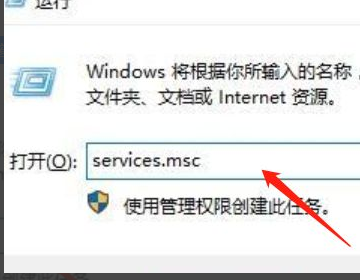
- 在服务列表中找到“蓝牙支持服务”。
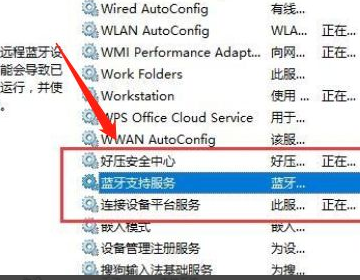
- 双击打开“蓝牙支持服务”,如果服务状态为“已停止”,点击“启动”。
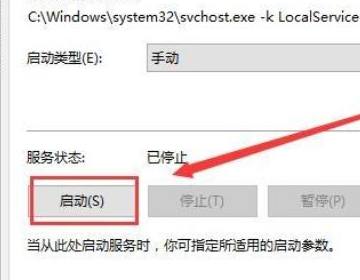
- 等待服务启动完成,蓝牙功能即可恢复正常。
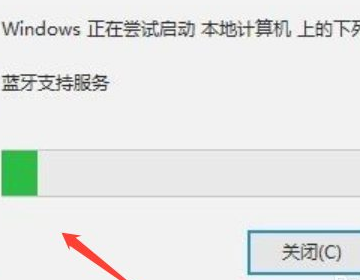
希望以上方法能帮您解决Win10蓝牙选项缺失的问题!
文中关于的知识介绍,希望对你的学习有所帮助!若是受益匪浅,那就动动鼠标收藏这篇《Win10没有打开蓝牙的选项怎么办 Win10没有打开蓝牙选项的解决方法》文章吧,也可关注golang学习网公众号了解相关技术文章。
相关阅读
更多>
-
501 收藏
-
501 收藏
-
501 收藏
-
501 收藏
-
501 收藏
最新阅读
更多>
-
141 收藏
-
355 收藏
-
270 收藏
-
332 收藏
-
439 收藏
-
409 收藏
-
157 收藏
-
354 收藏
-
378 收藏
-
479 收藏
-
304 收藏
-
474 收藏
课程推荐
更多>
-

- 前端进阶之JavaScript设计模式
- 设计模式是开发人员在软件开发过程中面临一般问题时的解决方案,代表了最佳的实践。本课程的主打内容包括JS常见设计模式以及具体应用场景,打造一站式知识长龙服务,适合有JS基础的同学学习。
- 立即学习 543次学习
-

- GO语言核心编程课程
- 本课程采用真实案例,全面具体可落地,从理论到实践,一步一步将GO核心编程技术、编程思想、底层实现融会贯通,使学习者贴近时代脉搏,做IT互联网时代的弄潮儿。
- 立即学习 516次学习
-

- 简单聊聊mysql8与网络通信
- 如有问题加微信:Le-studyg;在课程中,我们将首先介绍MySQL8的新特性,包括性能优化、安全增强、新数据类型等,帮助学生快速熟悉MySQL8的最新功能。接着,我们将深入解析MySQL的网络通信机制,包括协议、连接管理、数据传输等,让
- 立即学习 500次学习
-

- JavaScript正则表达式基础与实战
- 在任何一门编程语言中,正则表达式,都是一项重要的知识,它提供了高效的字符串匹配与捕获机制,可以极大的简化程序设计。
- 立即学习 487次学习
-

- 从零制作响应式网站—Grid布局
- 本系列教程将展示从零制作一个假想的网络科技公司官网,分为导航,轮播,关于我们,成功案例,服务流程,团队介绍,数据部分,公司动态,底部信息等内容区块。网站整体采用CSSGrid布局,支持响应式,有流畅过渡和展现动画。
- 立即学习 485次学习
